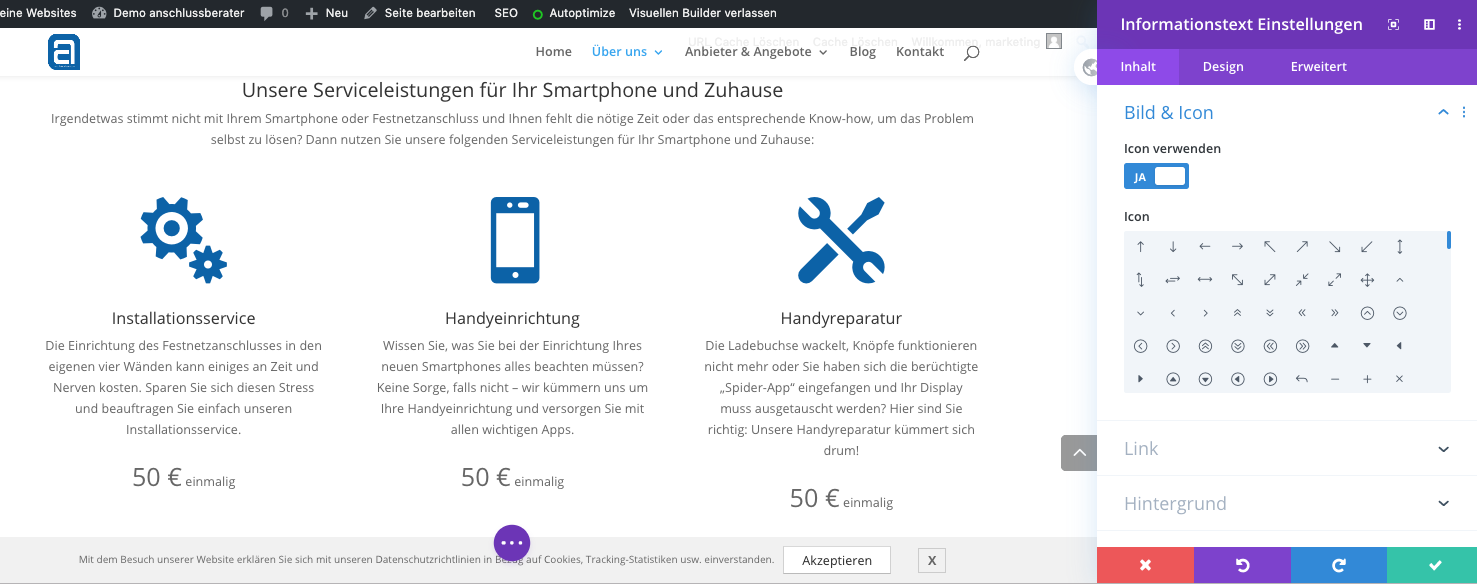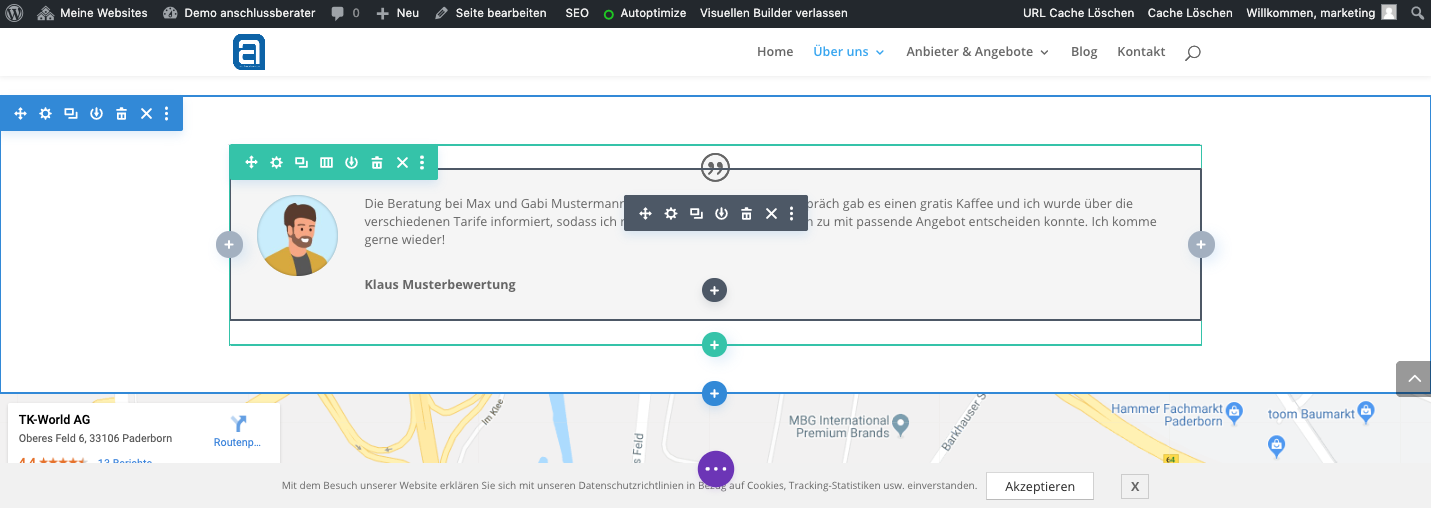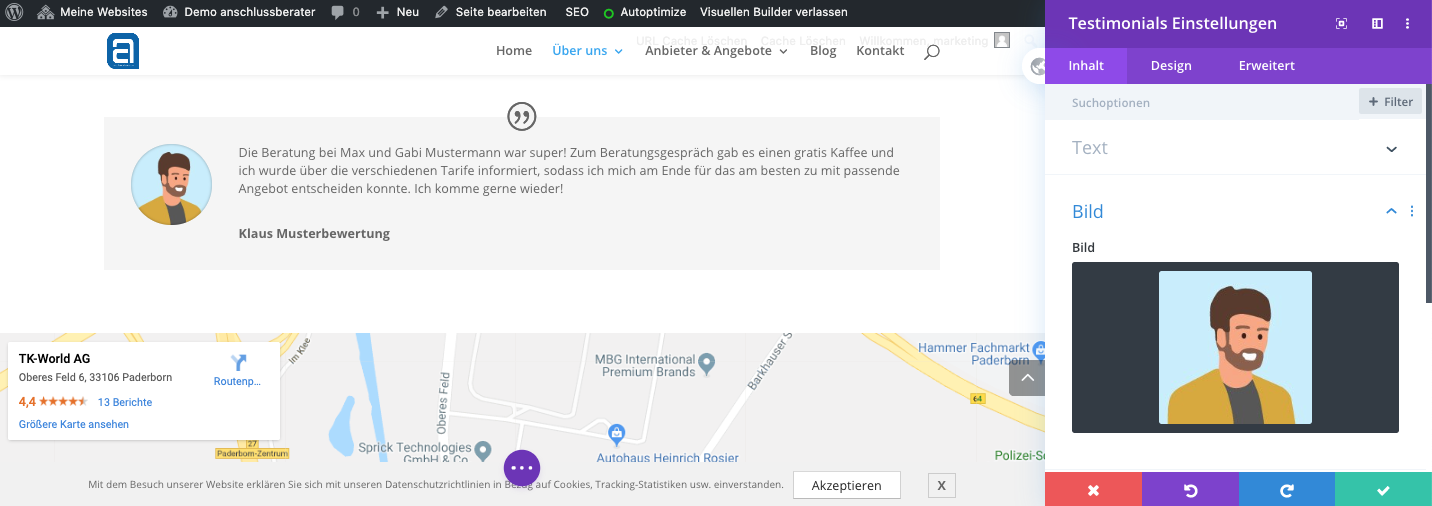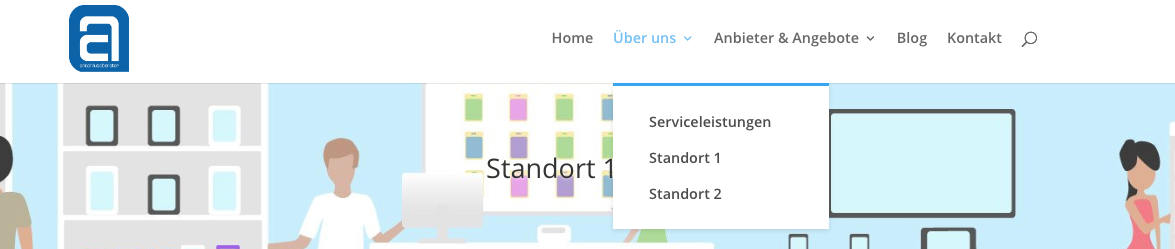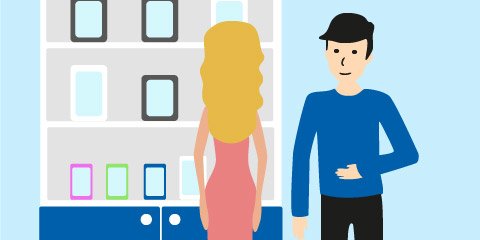
Bilder einfach selbst ändern
Individualisieren Sie Ihre „Über uns“-Seite mit Bildern von Ihnen, Ihren Mitarbeitern und Ihrem Ladengeschäft. Zeigen Sie Ihren Kunden, wer Sie sind und was Sie können – schaffen Sie Vertrauen.
Wie Sie ein Bild ändern, zeigen wir Ihnen hier:
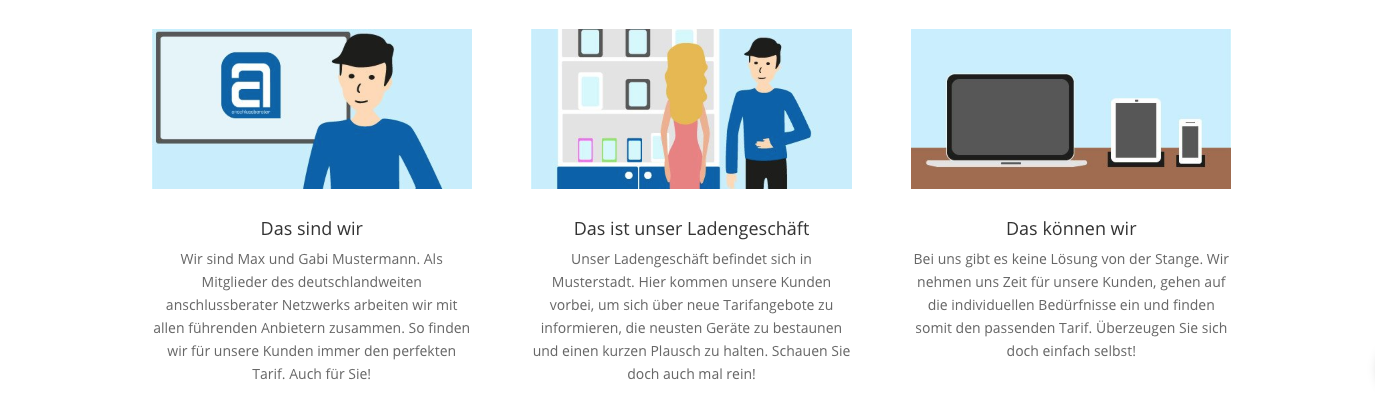
Wenn Sie den „Visuellen Builder“ noch aktiviert haben und mit der Maus über ein Bild fahren bzw. auf das Bild klicken, sehen Sie ein kleines Zahnrad auf grauem Grund direkt auf dem Bild. Klicken Sie es an und es öffnet sich ein Bearbeitungsfenster.
Um Ihr Bild auszutauschen, klicken Sie im Bearbeitungsfenster auf „Bild & Icon“. Es öffnet sich das Untermenü. Fahren Sie hier mit der Maus über das Bild und klicken Sie wiederum auf das Zahnrad.
![]()
Es öffnet sich ein weiteres Fenster mit den Reitern „Dateien hochladen“ und „Mediathek“. Wählen Sie „Dateien hochladen“ und klicken Sie dann auf „Dateien auswählen“. Wählen Sie Ihre Datei aus und klicken Sie auf „Ein Bild hochladen“, um das Bild einzufügen. Wichtig: Das Bild muss eine Größe von 480 x 240 Pixeln haben, um richtig dargestellt zu werden. Sollten Sie Probleme haben, das richtige Format zu
erstellen, helfen wir Ihnen gern. Wenden Sie sich bitte an marketing@tk-world.de.
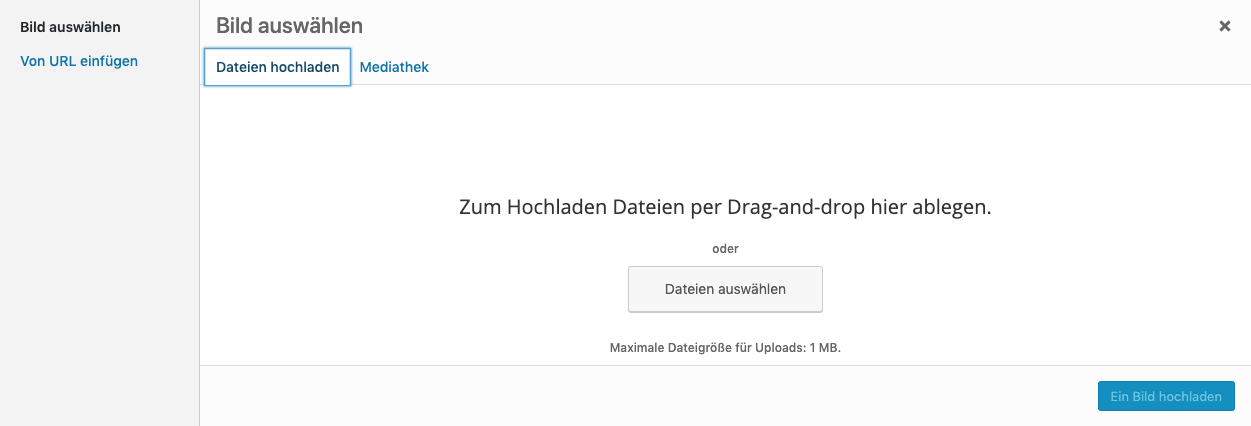
Vergessen Sie nicht, Ihre Änderungen zu speichern, indem Sie zunächst auf das Häkchen im Fenster „Bild & Icon“ klicken, danach unten auf den violetten Kreis und dann auf „speichern“.
![]()

Hinweis: Alle bereits auf Ihrer Seite verwendeten Bilder finden Sie in dem zweiten Reiter des Uploadfensters
„Mediathek“. Auch aus der Mediathek können Sie Bilder in Ihre Webseite einfügen.